Обычно стандартный шрифт на ОС "Андроид" удовлетворят всех. Редко встречаются пользователи, которым он не нравится. Они пытаются заменить стандартное оформление на свое собственное. Сделать это можно, т.к. операционная система "Андроид" предоставляет гибкие настройки для изменения шрифтов и другого оформления.
Если вы являетесь таким человеком, то вы пришли по адресу. Ниже вы найдете краткую инструкцию и узнаете, как на "Андроид" поменять шрифт. Но это совсем не значит, что будет легко. Знаний среднестатистического пользователя будет недостаточно. Как минимум, есть 2 способа, как поменять на "Адроиде" шрифт. Первый позволяет сделать это без прав суперпользователя, а для второго нужны права.
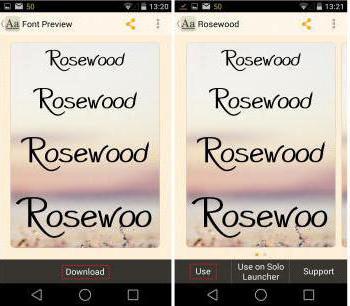
Первый способ
Стоковая прошивка телефона не предоставляет пользователю возможность изменения шрифтов. Только последние версии Android таких телефонов как LG или Samsung имеют редактированный AOSP код. Разработчики добавили опцию изменения стандартного шрифта встроенными настройками, то есть без установки дополнительного софта.
Например, телефоны Galaxy S2 и Note обладают несколькими стандартными встроенными шрифтами, которые можно просто менять в настройках. Но часто этих шрифтов очень мало, поэтому в любом случае придется посещать магазин Google Play Store. Там много приложений со встроенными шрифтами. Установив их, в настройках программы можно менять стили шрифтов системы смартфона.
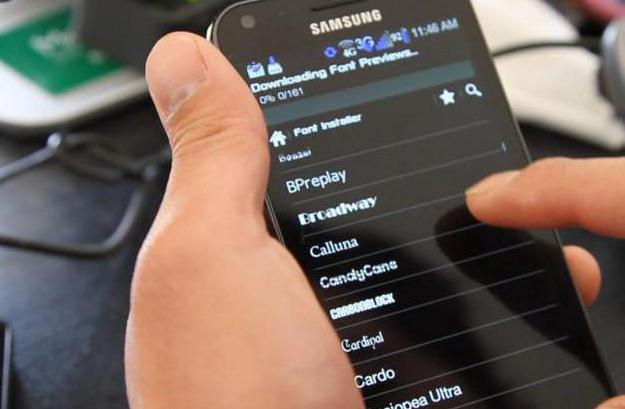
Также встроенный функционал есть в смартфонах от LG. Но как и в случае с Samsung, встроенных шрифтов может быть мало, поэтому за дополнительными придется идти в LG Smart World.
Где находятся настройки для смены шрифтов?
Если вы не знаете, как поменять шрифт на телефоне "Андроид", зайдите в "Меню - Настройки - Дисплей - Стиль шрифтов". Откроется список, вам нужно выбрать один из предложенных вариантов и нажать "Подтвердить". Шрифт изменится быстро, и вам даже не придется перезагружать смартфон.
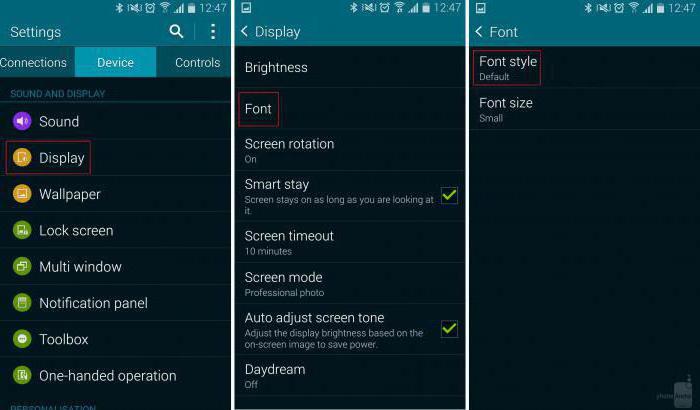
Используем GO Launcher EX
Следующий метод, который не предполагает получения root-прав, требует использования лаунчера GO Launcher EX. Именно этот лаунчер является наиболее популярным для "Андроида", и он может заменить системный шрифт. Его недостаток заключается в том, что полностью во всей системе он не сможет заменить шрифт. Изменения не коснутся приложений и главного меню смартфона.
Инструкция, как поменять шрифт на "Андроиде 5 1" с помощью лаунчера GO Launcher EX:
- Копируем файл шрифта в папку "/sdcard/GOLauncherEX/fonts".
- Запускаем лаунчер.
- На главном экране открываем меню, жмем на "Предпочтения". Нам откроются надстройки лаунчера.
- Выбираем пункт "Визуальные настройки", далее жмем "Шрифт".
- Теперь необходимо активировать поиск. Так система найдет шрифты, которые мы ранее скопировали в указанный выше каталог.
- Как только поиск будет завершен, выбирайте понравившийся вам шрифт.
Изменения будут приняты сразу же, перезагрузка телефона не потребуется.
Используем приложение iFont
Если не знаете, как на "Андроид" поменять шрифт в телефоне "Самсунг", то лучше всего использовать приложение iFont. Однако оно не подойдет для телефонов других брендов.

Для изменения шрифта с помощью iFont необходимо:
- Разрешить смартфону установку программ из "неизвестных источников". Обычно активировать эту функцию можно в разделе "Безопасность".
- Загрузить программу iFont и перейти на вкладку Online.
- Выбираем нужный шрифт. Программа установит его.
- Жмите "Загрузить" для загрузки понравившегося шрифта.
- После загрузки следует нажать на "Установить". Также загруженные шрифты можно менять в настройках дисплея.
В данном случае шрифт также изменится быстро, перезагрузка не потребуется. Приложение iFont доступно на PlayMarket, и оно является бесплатным.
Как поменять шрифт на "Андроид 4 4 2" с правами Root?
Обращаем ваше внимание, что этот способ может навредить телефону. С правами root можно нарушить работоспособность системы. Хотя и случается это крайне редко при банальном изменении шрифтов, предупредить вас все равно стоит. Все последующие изменения вы проделываете на свой страх и риск, но, скорее всего, ничего плохого не случится.
Для установки будет использована программа Font Installer - наиболее удобная и функциональная, хорошо подходит для наших целей. Она также является бесплатной. Для смены шрифта потребуется непосредственно сама программа (установите ее) и сам шрифт в формате TTF. Он должен находиться на флешке. Кстати, стандартные шрифты лучше скопировать на всякий случай.

Открываем программу Font Installer, в настройках меню выбираем "Резервное копирование" и жмем "Backup". Программа может запросить права суперпользователя. Соглашайтесь. Теперь открываем страницу Local, ищем файл с нашим шрифтом (его формат TTF), выбираем его и в открывшемся окне жмем на "Установить". Программа снова может запросить права суперпользователя. Снова соглашаемся, ведь без них у нас не получится ничего.
После успешной установки система попросит перезагрузить телефон. Жмите "ОК" и дожидайтесь перезагрузки. После вы сможете выбирать установленный шрифт в меню.
Выводы
Ничего сложного в этой программе нет, и в большинстве случаев она помогает сменить шрифт на тот, который нравится больше. Навредить системе с помощью Font Installer вы вряд ли сможете, поэтому особо переживать не стоит. В случае возникновения каких-либо проблем с помощью этой же программы вы можете вернуться к исходным настройкам, т.к. предварительно мы создавали Backup стандартных шрифтов.
На этом все. Теперь вы знаете, как на "Андроид" поменять шрифт. Используйте любой из методов, описанных выше. Ну, а если хотите как-нибудь поменять цвет шрифта на "Андроиде", то придется вас разочаровать. Описанные способы позволяют сменить лишь стиль. Если в стандартных настройках системы нет функционала изменения цвета, то поменять его не получится. В этом случае нужно устанавливать сторонние темы с уже измененными цветовыми настройками.


























